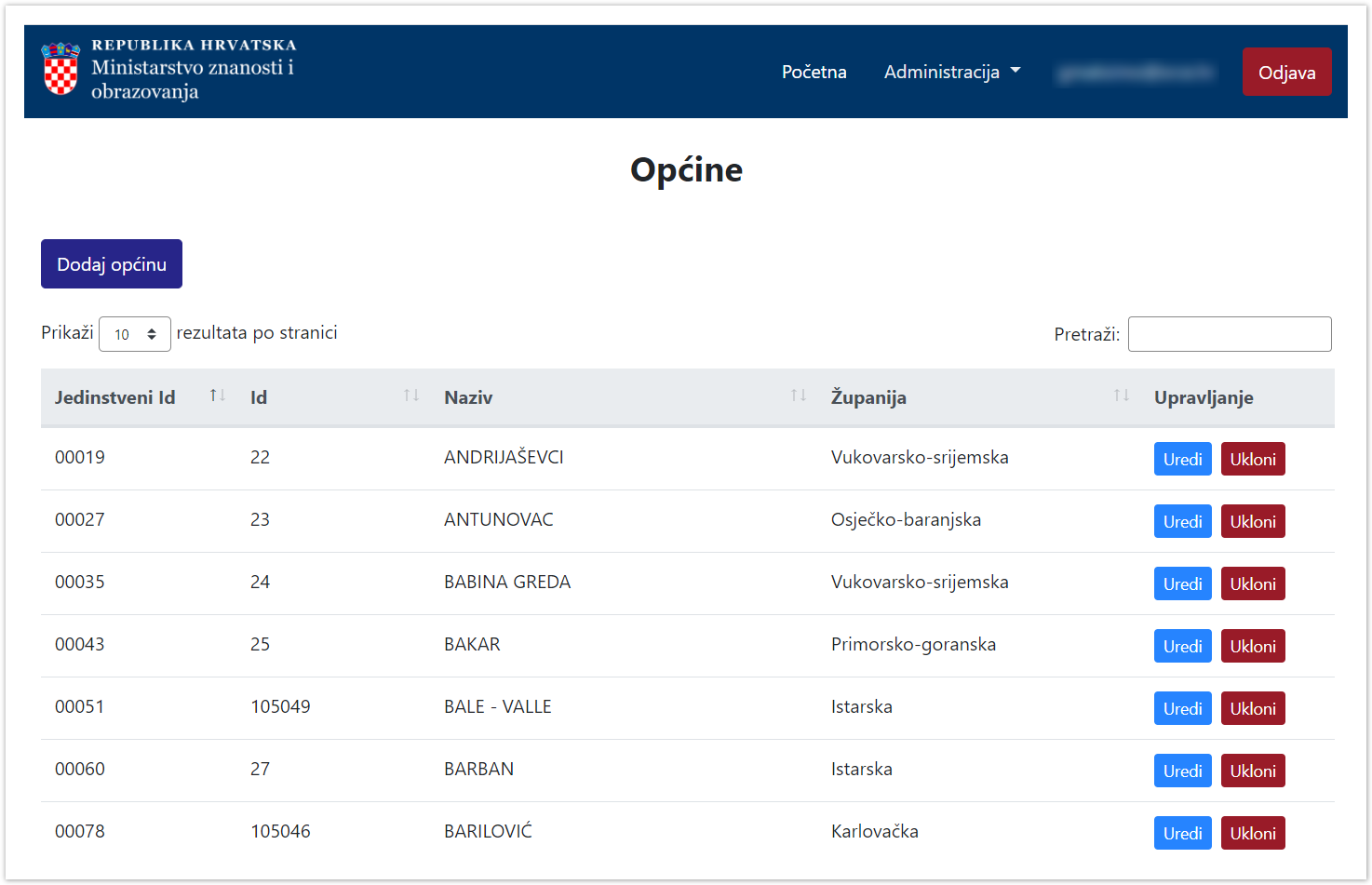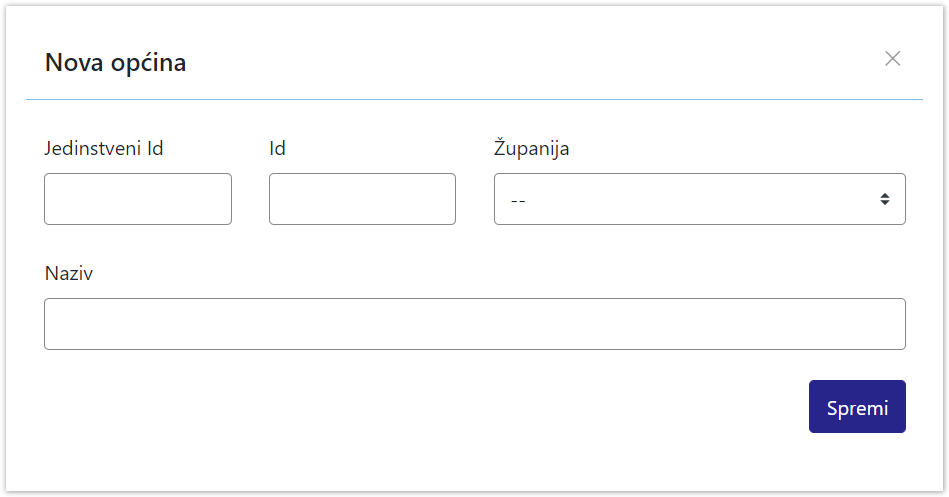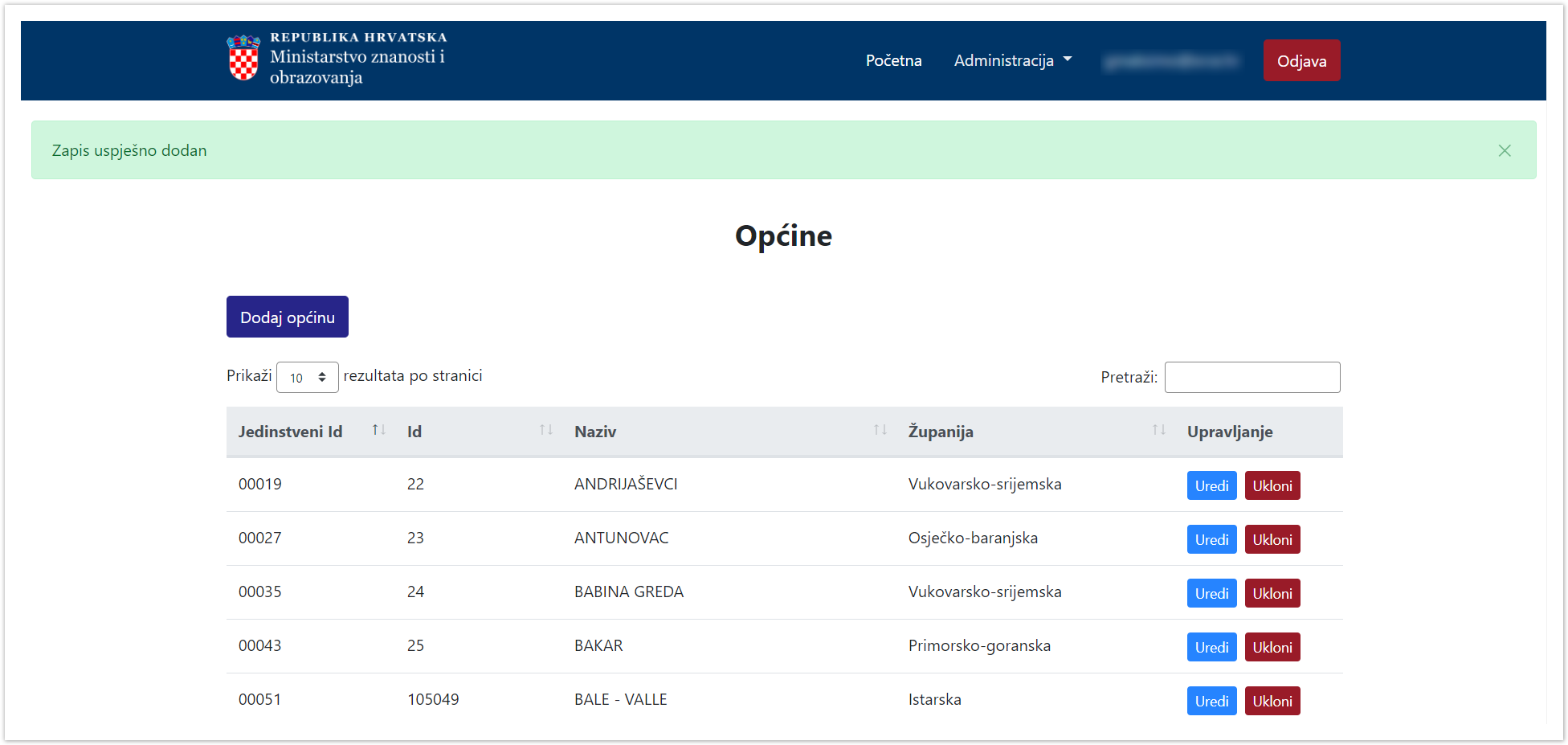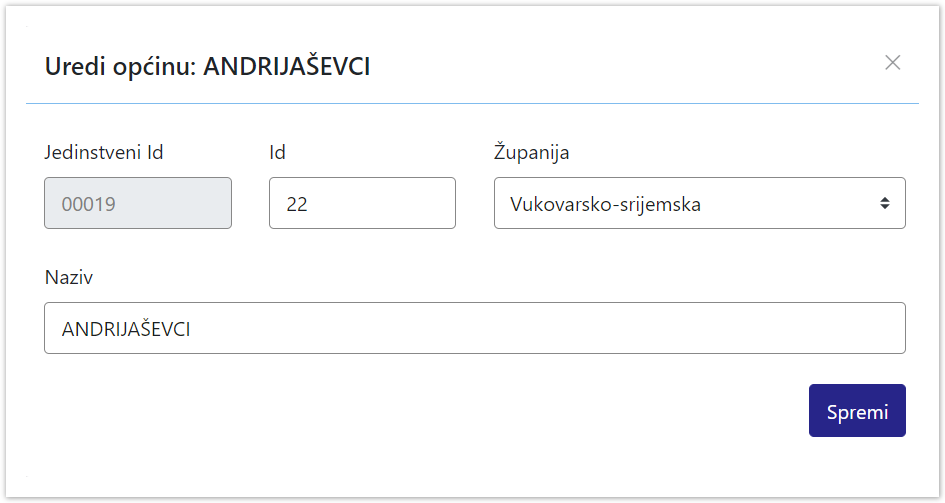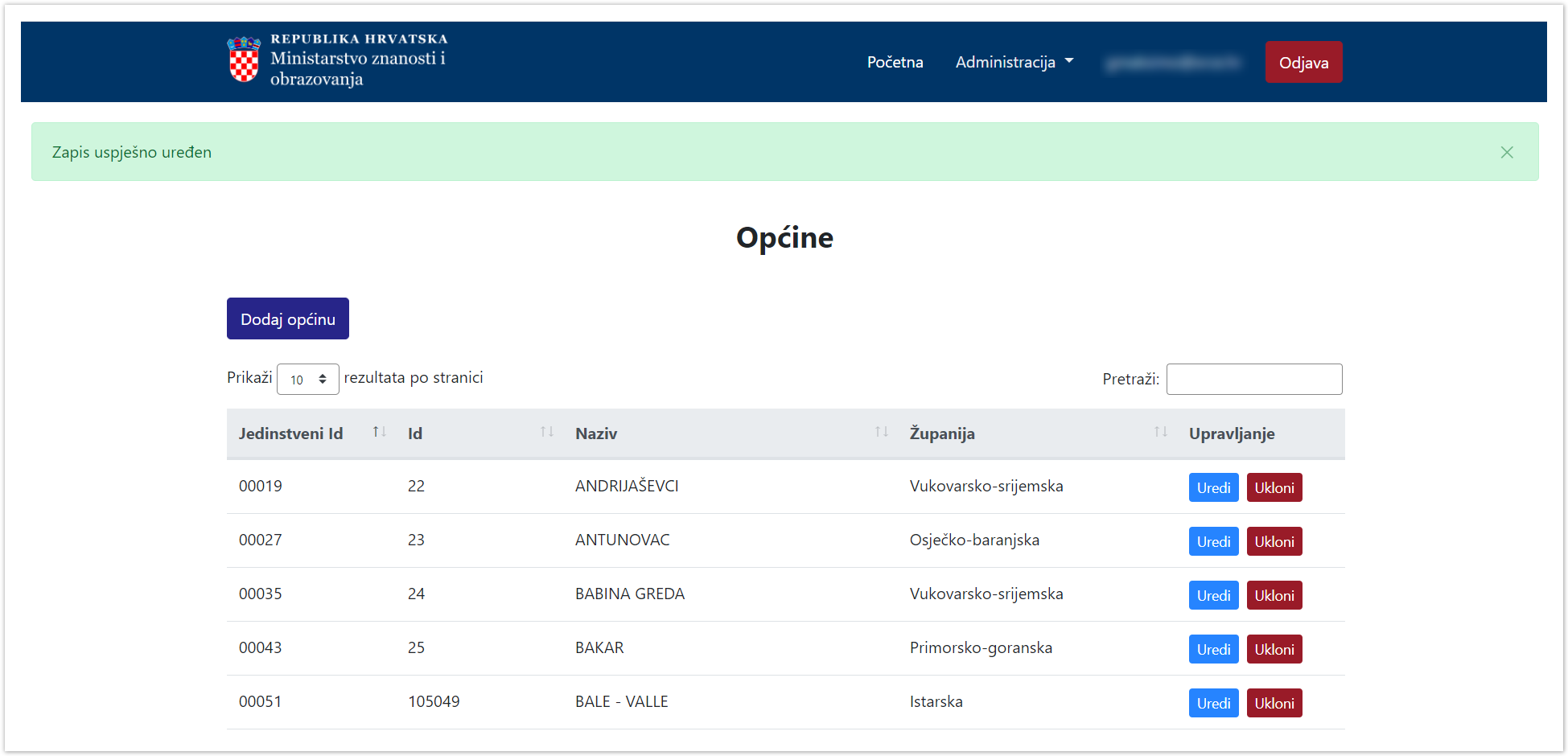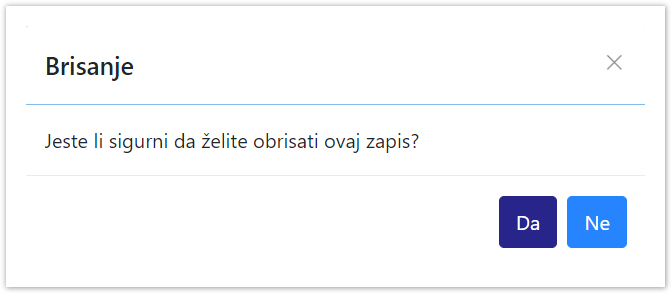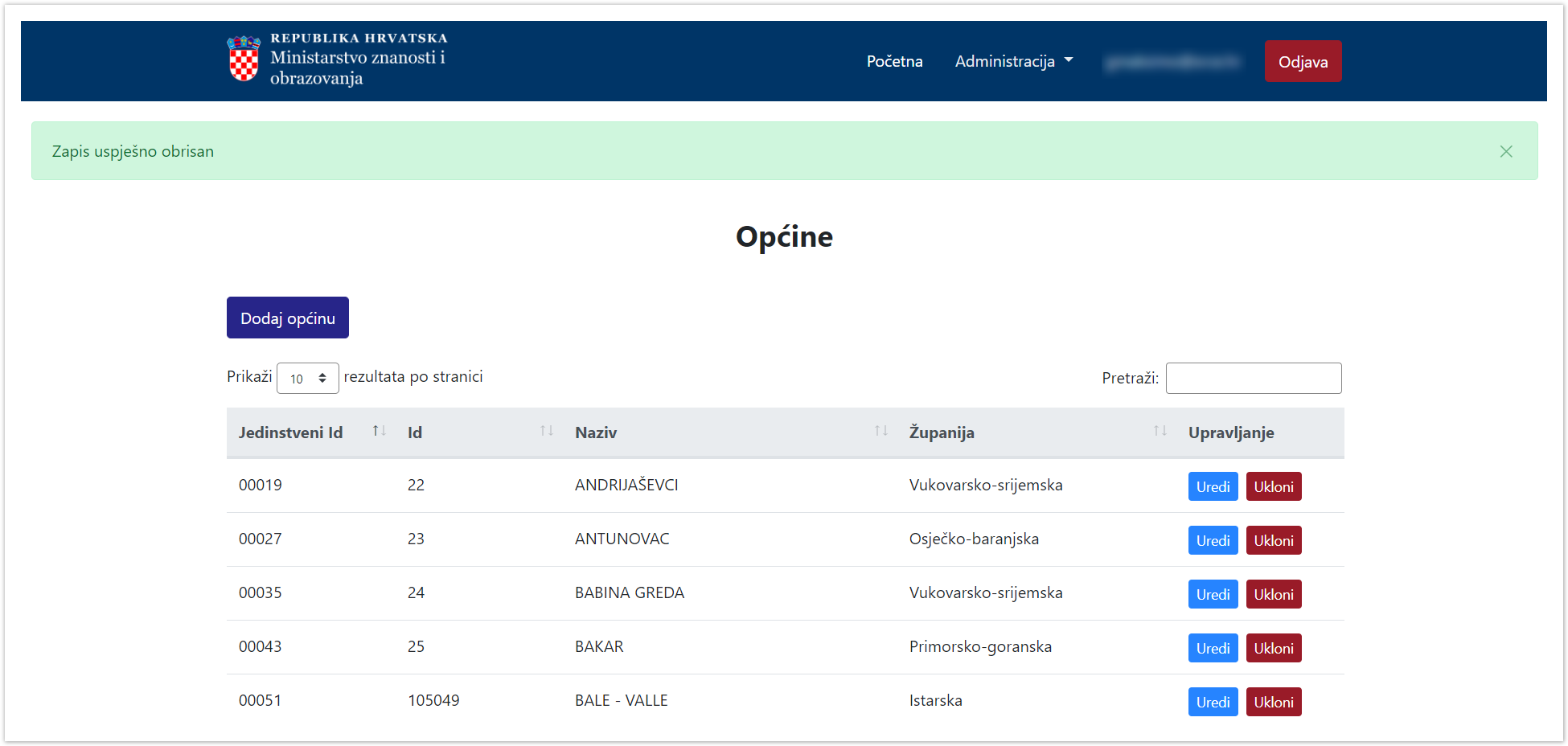U katalogu Općine moguće je pregledavati, izmjenjivati, brisati i unositi podatke o općinama.
Slika 1. Izgled prozora Općine
Dodavanje nove općine
radi se odabirom opcije Dodaj općinu.
Prilikom pokretanja opcije otvorit će se novi prozor u kojem je omogućen unos podataka.
Slika 2. Izgled prozora prilikom unosa nove općine
Podaci koje je moguće unijeti:
Nakon unosa i provjere točnosti podataka, podatke je potrebno spremiti.
Nakon što je zapis uredno dodan, pojavit će se poruka obavijesti.
Slika 3. Obavijest zapis uspješno dodan
Pregled evidentiranih općina
Odabirom opcije Prikaži 10, 25, 50 ili 100 rezultata po stranici postavlja se broj općina koji će se prikazati. Standardno je postavljen prikaz 10 radi preglednosti.
Podatke je moguće pretraživati i po stranicama, ovisno o broju prikaza na stranici.
Sortiranje prikazanih podataka
Sortiranje se radi odabirom znakova ↑↓ za sortiranje prema kategorijama: Jedinstveni Id, Id, Naziv i Županija.
Sortiranje može biti ulazno ili silazno. Uzlazno sortiranje po kategorijama Jedinstveni Id i Id od manjeg broja prema većem označeno je znakom ↑. Silazno sortiranje, odnosno sortiranje od većeg broja prema manjem označeno je znakom ↓.
Ako se odabere opcija sortiranja u kategorijama Naziv ili Županija može se sortirati po abecednom redu ili suprotno. Ako se pretražuje abecednim redom potrebno je odabrati znak ↑. Suprotno sortiranje se odabire znakom ↓.
U istom trenutku nije moguće postaviti više od jedne vrste sortiranja podataka.
Pretraživanje je moguće i unosom dijela ili cijelog naziva općine ili pripadajuće županije, te pripadajućeg zapisa u kategoriji Jedinstveni Id ili Id. Pretraživanje nije osjetljivo na velika ili mala slova.
Uređivanje ili promjena podataka o evidentiranim općinama
Odabirom opcije Uredi pokreće se opcija izmjene podataka o općini. Uređivanjem podataka moguće je izmijeniti postojeće ili dodati podatke koji nisu evidentirani.
Slika 4. Uređivanje podataka o postojećoj općini
Odabirom opcije Spremi evidentirane izmjene će se pohraniti te će se pojaviti obavijest Zapis uspješno uređen.
Slika 5. Zapis uspješno uređen
Brisanje općine
Odabirom opcije Ukloni moguće je trajno i nepovratno brisanje podataka o pojedinoj općini. Nakon pokretanja opcije brisanja pojavit će se upozorenje: Jeste li sigurni da želite obrisati ovaj zapis?
Slika 6. Obavijest o brisanju
Nakon što je odabrana opcija Da, odabrana općina bit će obrisana te će se prikazati obavijest: Zapis uspješno obrisan.
Slika 7. Zapis uspješno obrisan